(ファイル名)へのアクセス中に共有違反が発生しました
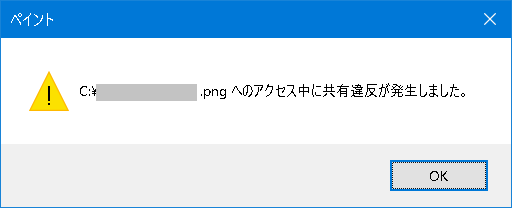
例えばWindowsのペイント(mspaint.exe)で画像ファイルを編集しようとした場合などこのエラーが発生する場合があります。
原因
編集しようとしたファイルに関して(すでに他のアプリケーション、ソフトウェア、サービスなどが編集あるいはロックしており)編集に失敗しました。
要するに、例えばすでに先にあるアプリケーションがファイルを編集していたため、2番目に実行したアプリケーションによるファイルの編集に失敗しました。
例えばc:\test\testfile.png というファイルがあるとします。
このファイルをすでに Photoshop(画像編集ソフト) で編集しているとします。
この状態でさらに他の画像編集ソフト(マイクロソフトペイント)で編集しようとした場合、当然同時に一つのファイルを編集しているのでエラーとなります。
このような場合に"アクセス中に共有違反が発生しました"のエラーが発生します。
共有とは一つのファイルを複数のアプリケーション(正確にはプロセス)で使用することです。
Windows標準のメモ帳(テキストエディタ)などでは共有を許可しているため、一つのファイルを複数のメモ帳で編集できてしまいます。
(当然後で先に編集したファイルの内容は破棄されてしまう可能性があります)
この"共有違反"とはファイルの不整合が発生していなため一つのアプリケーションがファイルを使用している場合は他のアプリケーションに使用させないというエラーです。
そういう点を重点的にチェックする必要があります。
解決方法
すでに先に開いているアプリケーションをソフトを閉じてから再度編集を試みます。
例えばペイントでこの"共有違反"エラーが発生する場合は先に何らかのソフトがこのファイルを開いていないか、編集していないかチェックします。
(ご注意) 本サイト内の内容を使用して発生したいかなる時間的損害、金銭的損害あるいはいかなる損害に対して、いかなる人物も一切の責任を負いません。あくまでも個人の判断で使用してください。 本ページは独自に調査をしたアンオフィシャル(非公式)な内容です。内容に誤りがある可能性や仕様変更により内容が不正確になる可能性があります。 本サイト内掲載されている情報は、著作権法により保護されています。いかなる場合でも権利者の許可なくコピー、配布することはできません。 このページはリンクフリーです。(このページへの直接リンクも可能です。)
Copyright(c) TOOLJP.COM 1999-2024